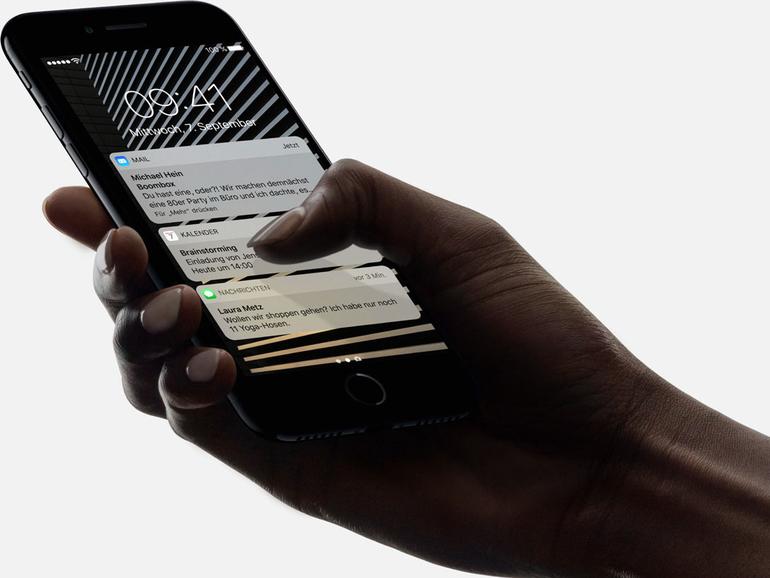Mit 3D Touch lassen alle Mitteilungen mit zwei Fingertipps löschen
Um die Mitteilungszentrale mit nur wenig Aufwand komplett zu leeren, wird allerdings ein iPhone 6s, iPhone 6s Plus, iPhone 7 oder ein iPhone 7 Plus vorausgesetzt, da nur diese Geräte momentan über die drucksensitive Hardware verfügen. Hier rufen Sie mit einem Wisch vom oberen Bildschirmrand nach unten die Mitteilungszentrale auf. Drücken Sie anschließend fest auf das „X" und rufen damit eine neue Befehlsebene auf. Tippen Sie nun noch auf „Alle Mitteilungen löschen" und Ihre Mitteilungszentrale ist wieder leer.
Ohne 3D Touch dauert das Löschen länger
Wenn Sie kein Gerät mit 3D Touch besitzen, steht Ihnen das schnelle Löschen leider nicht zur Verfügung. Allerdings gibt es einen Variante, mit der Sie zumindest die Mitteilungen tageweise löschen können. Dies funktioniert ähnlich einfach. Hierzu wischen Sie lediglich vom oberen Bildschirmrand nach unten, um die Mitteilungszentrale aufzurufen. Dort werden die Mitteilungen nämlich nach Tagen geordnet. Neben dem Tag sehen Sie jetzt ein kleines „X", welches Ihnen wie üblich das Löschen erlaubt. Ein Fingertipp darauf löscht sofort alle Mitteilungen des entsprechenden Tages. Damit haben Sie auch ohne „3D Touch"-Feature die Möglichkeit Benachrichtigungen zumindest etwas schneller zu löschen, als jede Nachricht einzeln zu entfernen.